- مؤلف Jason Gerald [email protected].
- Public 2023-12-16 10:53.
- آخر تعديل 2025-01-23 12:05.
نمت وسائل التواصل الاجتماعي بسرعة في جميع أنحاء العالم. مع زيادة عدد مواقع التواصل الاجتماعي ، جاء + Google ، وهو مزيج من امتداد Gmail وملفك الشخصي في Google. إذا كنت تشارك شيئًا ما على Google+ ، فمن المرجح أن ترغب في أن يرى أصدقاؤك وعائلتك مشاركتك. يمكنك أيضًا مشاركة الرابط على حسابك حتى يتمكن الآخرون من رؤية الوصفة الجديدة أو الأغنية الممتعة ، على سبيل المثال. لحسن الحظ ، تعد مشاركة الروابط على Google+ أمرًا سهلاً ، سواء على هاتفك أو على جهاز الكمبيوتر.
خطوة
الطريقة 1 من 2: استخدام الكمبيوتر
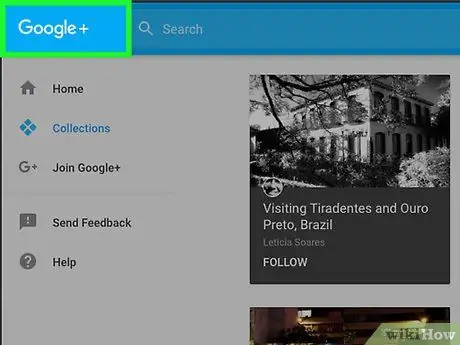
الخطوة الأولى. انتقل إلى موقع Google+
أول شيء يجب عليك فعله هو فتح متصفح الإنترنت. بمجرد فتحه ، انقر فوق مربع العنوان واكتب www.plus.google.com. سيتم نقلك إلى صفحة تسجيل الدخول إلى Google+.
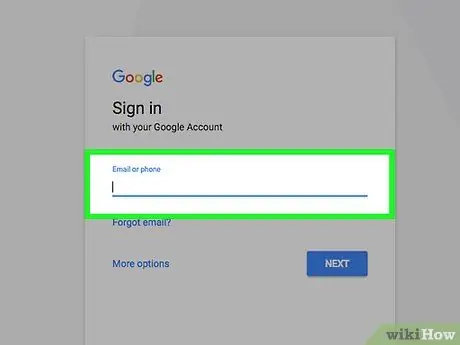
الخطوة 2. تسجيل الدخول
سيُطلب منك عنوان بريدك الإلكتروني في Google وكلمة المرور. انقر فوق كل مربع واكتب عنوان بريدك الإلكتروني في Gmail وكلمة المرور.
عند الانتهاء ، انقر فوق تسجيل الدخول للوصول إلى حسابك
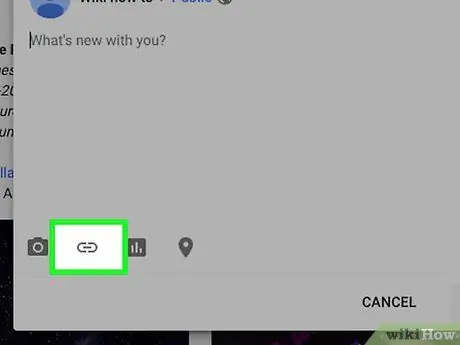
الخطوة 3. حدد الروابط
يوجد في وسط الشاشة مربع أبيض به الكلمات "مشاركة ما هو جديد" ، وأسفله مجموعة من الأزرار. الزر الثالث يقول رابط ؛ انقر فوق هذا للمتابعة.
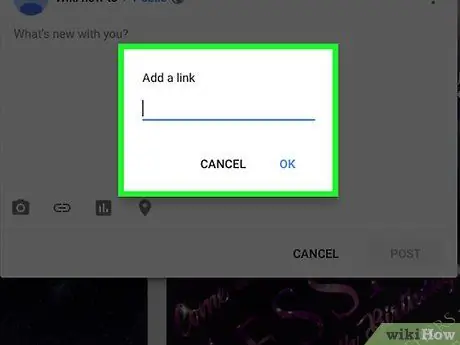
الخطوة 4. اكتب الرسالة
سوف تظهر نافذة جديدة. في المربع الأول ، يمكنك كتابة تعليق حول الارتباط الذي شاركته.
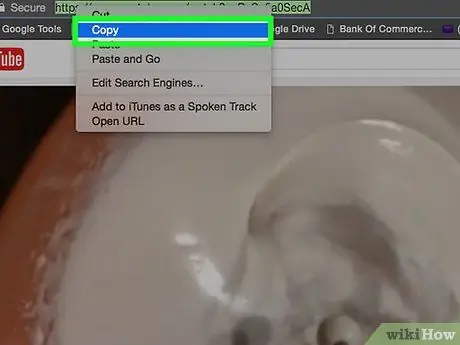
الخطوة 5. احصل على الرابط للمشاركة
افتح علامة تبويب جديدة في متصفحك وابحث عن الموقع الذي تريد مشاركته مع Google+. بمجرد الوصول إلى موقع الويب ، قم بتمييز عنوان URL (في مربع العنوان) عن طريق النقر فوقه وسحب الماوس فوقه. انسخ بالنقر بزر الماوس الأيمن وتحديد نسخ من الخيارات التي تظهر.
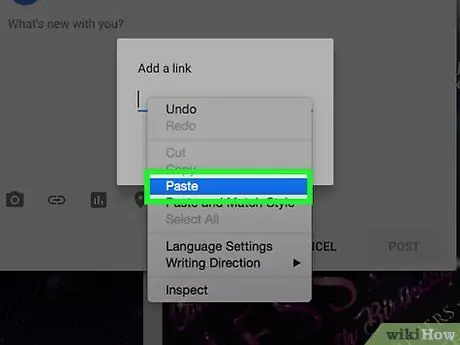
الخطوة 6. قم بإضافة ارتباط إلى رسالتك
عند الانتهاء ، ارجع إلى مربع رابط Google+ وانقر على السطر الموجود أسفل رسالتك مباشرةً والذي يقول "أدخل أو الصق رابطًا". انقر بزر الماوس الأيمن في المنطقة وحدد لصق من الخيارات التي تظهر.
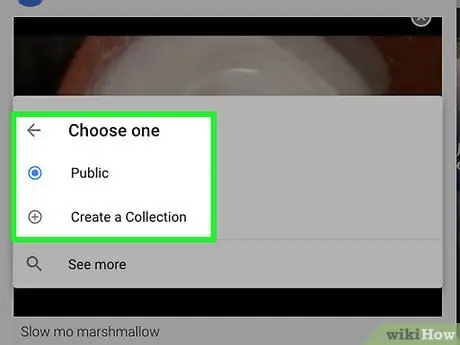
الخطوة 7. ضع علامة على الآخرين
يمكنك النقر فوق الزر "إضافة المزيد من الأشخاص" لإحضار قائمة بالأشخاص الموجودين في "قائمة الأصدقاء". يمكنك تصفح المجموعات الموجودة واختيار المجموعة التي تريد مشاركتها.
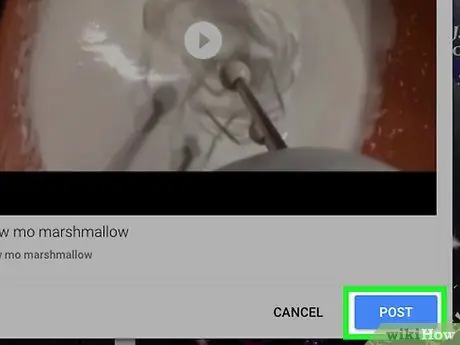
الخطوة 8. شارك الرابط
عندما تنتهي من لصق الرابط وتحديد من تريد المشاركة معه ، انقر فوق الزر "مشاركة" الأخضر في الجانب الأيسر السفلي من مربع النافذة.
الطريقة 2 من 2: استخدام الهاتف
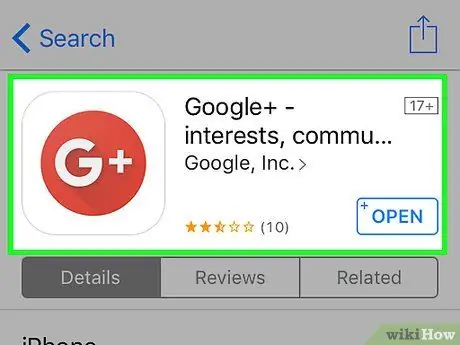
الخطوة الأولى. قم بتنزيل تطبيق Google+
يمكنك تنزيل التطبيق باستخدام App Store أو Google Play ، حسب الجهاز الذي تستخدمه. انقر على مربع البحث في App Store ، ثم ابحث عن Google+. انقر فوق التطبيق وانقر فوق تثبيت لتنزيله وتثبيته على جهازك.
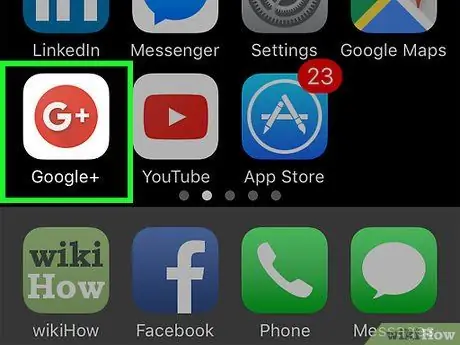
الخطوة 2. قم بتشغيل التطبيق
بمجرد تنزيل التطبيق ، يمكنك فتحه من خلال النقر على أيقونة التطبيق على الشاشة الرئيسية أو درج التطبيقات.
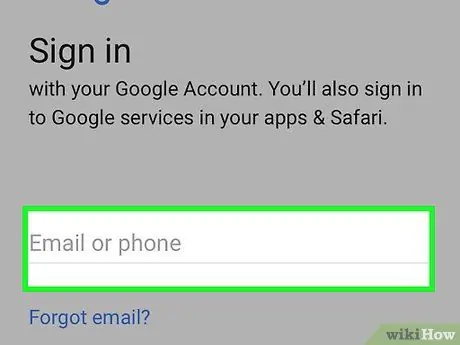
الخطوة 3. يجب أن تقوم بتسجيل الدخول للقيام بذلك
أدخل عنوان بريدك الإلكتروني في Gmail وكلمة المرور ؛ عند الانتهاء ، انقر فوق تسجيل الدخول للوصول إلى الصفحة.
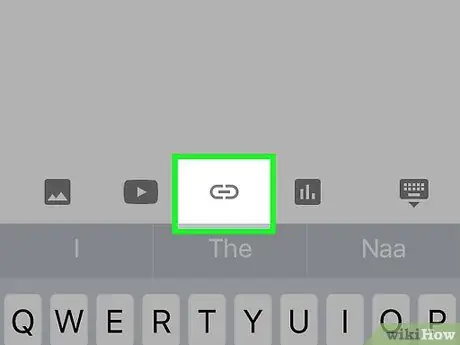
الخطوة 4. انسخ الرابط الذي تريد مشاركته
افتح مستعرضًا على جهازك ، وانقر فوق مربع البحث ، واكتب الموقع الذي تريد مشاركته.
- بمجرد دخولك إلى موقع الويب المعني ، ضع إصبعك على مربع العنوان. سيتم تمييز عنوان URL الخاص بالموقع.
- انقر فوق الزر "خيارات" على الجهاز. يوجد هذا الزر عادة على الجانب الأيسر من الجهاز. بعد الضغط على الزر ، ستظهر قائمة ؛ انقر فوق نسخ.
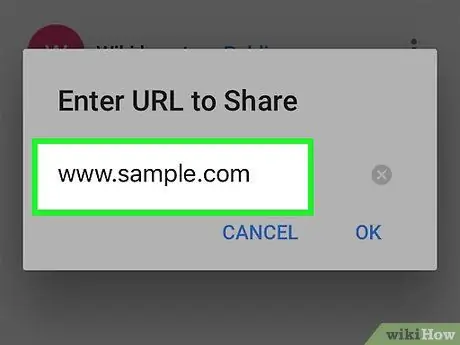
الخطوة 5. الصق الرابط
ارجع إلى تطبيق Google+ ؛ في الجزء السفلي من الشاشة ، انقر فوق رمز السلسلة البرتقالية. اضغط مع الاستمرار على المربع ، وانقر فوق لصق للصق الرابط في المربع.
الخطوة 6. مشاركة الرابط
انقر فوق الزر "مشاركة" لإرسال الرابط إلى حسابك في Google+.






